Heb je dit ooit meegemaakt: Amazon Music afspelen op je Android-telefoon, maar plotseling loopt het nummer vast? Dan moet je even pauzeren voordat je verder kunt luisteren. Als het netwerk instabiel is, kunnen dergelijke situaties zich vaak voordoen, wat resulteert in een slechte gebruikerservaring. Om een soepele muziekweergave te garanderen, is offline afspelen ongetwijfeld een van de beste oplossingen. Geïnteresseerd in hoe je Amazon Music naar Android kunt downloaden? Mis deze ultieme gids in 2024 dan niet. We introduceren drie handige methoden om muziek van Amazon naar Android te downloaden, zodat je kunt genieten van een betere muziekafspeelervaring.
- Kan ik offline naar Amazon Music luisteren?
- Methode 1. Download Amazon Music naar Android met de Amazon Music-app
- Methode 2. Download Amazon Music naar Android met TuneFab Amazon Music Converter
- Methode 3. Download Amazon Music naar Android met TuneFab All-in-One Music Converter
- Veelgestelde vragen over het downloaden van Amazon Music naar Android
Kan ik offline naar Amazon Music luisteren?
Ja, dat kan. Amazon Music biedt een muziekdownloadfunctie waarmee abonnees van Amazon Music Prime en Amazon Music Unlimited Amazon-nummers kunnen downloaden en offline kunnen afspelen. Als je lid bent van Amazon Music Unlimited, kun je alle Amazon-nummers/albums/afspeellijsten die je leuk vindt downloaden in standaard/hoge/ultra HD-audiokwaliteit. Maar voor Amazon Music Prime-gebruikers is de enige inhoud die u kunt downloaden voor offline luisteren Amazon All-Access Playlists.
Methode 1. Download Amazon Music naar Android met de Amazon Music-app
Als je abonnementen hebt op de twee genoemde abonnementen: Amazon Music Prime en Amazon Music Unlimited, is de snelste manier om gekochte Amazon Music naar je telefoon te downloaden het gebruik van de officiële app.
STAP 1. Download en open de Amazon Music-app op uw Android-telefoon en log vervolgens in op uw abonnementsaccount.
STAP 2. Zoek op het startscherm van de app de afspeellijsten of nummers die u wilt downloaden.
STAP 3. Tik op de drie stippen naast de nummers en selecteer vervolgens 'Downloaden' in de pop-uplijst.
STAP 4. Als u volledige afspeellijsten of albums wilt downloaden, klikt u op de pijl-omlaag.
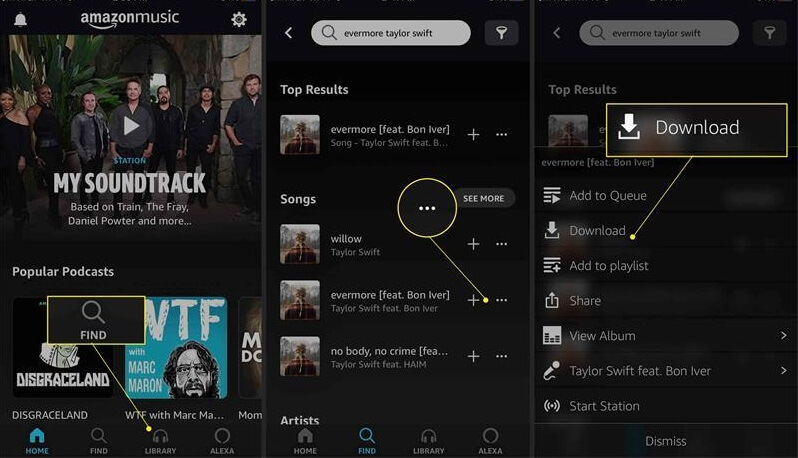
Methode 2. Download Amazon Music naar Android met TuneFab Amazon Music Converter
Hoewel het downloaden van nummers via de Amazon Music-app handig is, kent het ook bepaalde beperkingen. Zodra uw lidmaatschap bijvoorbeeld afloopt of u uw abonnement opzegt, zijn de gedownloade nummers ontoegankelijk. Bovendien kunnen deze offline nummers vanwege DRM-beveiliging alleen worden afgespeeld in de Amazon Music-app, wat betekent dat je ze niet kunt delen of overbrengen naar de spelers van andere apparaten. Bovendien kunnen abonnementskosten op de lange termijn een aanzienlijke kostenpost worden.
Dus, is er een manier om je favoriete Amazon-nummers te downloaden zonder je te abonneren op Amazon Music, en ze altijd en overal af te spelen? Hier raden we aan een professionele Amazon Music-converter voor Android te gebruikenTuneFab Amazon-muziekconverter.
Dit is pc-gebaseerde conversiesoftware voor muziekformaten die muziekbestanden ophaalt door Amazon Music-linkinformatie te verkrijgen en vervolgens DRM verwijdert via formatconversie. Met deze software kun je gratis nummers/afspeellijsten/albums/podcasts van Amazon Music downloaden, ongeacht of je een abonnement hebt op Amazon Music Prime, Unlimited of HD. Het converteert Amazon-muziek naar MP3, M4A, WAV, FLAC, etc. Hierdoor kun je altijd en overal genieten van je favoriete nummers op je mp3-speler, slimme luidsprekers en zelfs andere ongeautoriseerde Amazon Music-apparaten.
Als je een gebruiker bent die om de kwaliteit van de nummers geeft, zal TuneFab Amazon Music Converter je zeker verrassen. Omdat gebruikers hiermee de audioparameters zoals bitrate en samplefrequentie kunnen afstemmen op instellingen zoals 320 kbps en 44.1 kHz om ervoor te zorgen dat u de beste geluidskwaliteit krijgt na Amazon Music downloaden naar de computer. Bovendien ondersteunt de software het downloaden met één klik van meerdere afspeellijsten of albums met een 5x hogere snelheid.
Laten we vervolgens eens kijken hoe TuneFab Amazon Music Converter werkt.
Stap 1. Download TuneFab Amazon Music Converter
Nadat u de software op uw computer hebt geïnstalleerd en gedownload, dubbelklikt u om deze uit te voeren. Klik op de welkomstpagina op "Open de Amazon-webplayer". Omdat het de Amazon-webpagina insluit, heb je rechtstreeks toegang tot de volledige online muziekbibliotheek.

Stap 2. Log in op uw Amazon-account
Eenmaal op de hoofdpagina klikt u op de knop "Inloggen" in de rechterbovenhoek om met uw Amazon-account in te loggen op de ingebouwde webplayer.

Stap 3. Voeg nummers toe aan de conversielijst
Nu kun je bladeren of zoeken naar Amazon-nummers, afspeellijsten, enz. Zodra je de items hebt gevonden die je wilt downloaden, sleep je ze eenvoudig naar de zwevende "+" knop om ze aan de conversielijst toe te voegen.

Stap 4. Stel het uitvoerformaat in
Klik vervolgens op "Alle bestanden converteren naar" om het formaat voor alle nummers in te stellen, of selecteer individuele nummers en klik op "Uitvoerformaat" om het formaat in te stellen.

Stap 5. Pas de songkwaliteit aan
Als u geavanceerde instellingen wilt maken voor kwaliteit, downloadlocatie, etc., kunt u rechtsboven op de pagina "Voorkeur" selecteren.

Stap 6. Begin met het converteren van Amazon-nummers
Klik ten slotte op "Alles converteren" om het conversieproces te starten. Nadat het downloaden is voltooid, kunt u de uitvoerbestanden bekijken in het gedeelte 'Voltooid'. Nu kunt u deze Amazon-nummers overbrengen naar uw Android-telefoon voor offline afspelen.

Methode 3. Download Amazon Music naar Android met TuneFab All-in-One Music Converter
De laatste methode om Amazon Music naar Android te downloaden is door de TuneFab alles-in-één muziekconverter. Deze software kan alle Amazon Music-nummers, inclusief Amazon Music Free, Prime, Unlimited en HD, downloaden naar DRM-vrije audioformaten, zoals MP3, M4A, WAV, FLAC, enz. Het beschikt over een hoog succespercentage van maximaal 98 % voor conversies. Daarom kan dat met TuneFab All-in-one Music Converter geniet offline van Amazon Prime Music ook zonder lidmaatschap.
Wat nog beter is, is dat TuneFab All-in-One Music Converter niet alleen Amazon-muziek ript, zoals de naam al doet vermoeden, maar ook meerdere muziekstreamingplatforms integreert, zoals Spotify, Apple Music, YouTube Music, Deezer Music, Pandora Music, enz. Het is uitgerust met ingebouwde muziekwebspelers voor elk platform. Dit betekent dat als je Amazon-muziek wilt converteren, je direct nummers kunt bladeren, downloaden en beluisteren alsof je op het officiële platform bent.
Hier zijn de specifieke stappen:
STAP 1. Download en installeer de software. Nadat je de software hebt geopend, selecteer je "Amazon Music" in de hoofdinterface.
STAP 2. U dient dan via uw Amazon-account in te loggen op de webplayer.
STAP 3. Blader door de muziekbibliotheek en selecteer de nummers, afspeellijsten, albums of podcasts die u wilt downloaden. Sleep ze rechtstreeks naar de knop "+" die aan de rechterkant zweeft om ze aan de conversiewachtrij toe te voegen.
STAP 4. Als u alle nummers naar het MP3-formaat wilt converteren, klikt u op de optie "Alle bestanden converteren naar" in de rechterbovenhoek van het pop-upvenster om deze in te stellen. U kunt ook individueel een nummer selecteren en het uitvoerformaat wijzigen in de sectie "Uitvoerformaat".
STAP 5. Klik ten slotte op "Alles converteren" om het downloaden te starten. Nadat het downloaden is voltooid, controleert u de downloadgeschiedenis onder het gedeelte 'Voltooid'. Klik op de knop "Uitvoerbestand bekijken" om de bestanden te bekijken. Vervolgens kunt u deze Amazon-muziekbestanden overbrengen naar uw Android-telefoon voor flexibel afspelen.
Veelgestelde vragen over het downloaden van Amazon Music naar Android
Kan ik Amazon Music downloaden voor offline luisteren op meerdere Android-apparaten met hetzelfde account?
Ja, dat kan. Afhankelijk van uw abonnement kunnen er echter beperkingen gelden op het aantal apparaten waarnaar u tegelijkertijd inhoud kunt downloaden:
• Voor Amazon Music Prime kun je slechts op één apparaat tegelijk streamen of downloaden.
• Voor Amazon Music Unlimited: als je een individueel abonnement hebt, heb je op één apparaat tegelijk toegang tot de lidmaatschapsfuncties. Als je een gezinsabonnement hebt, kun je Amazon Music op maximaal zes apparaten tegelijk streamen of downloaden.
Waar wordt Amazon Music gedownload naar Android?
Op verschillende apparaten kan Amazon Music op verschillende locaties worden opgeslagen. Als je wilt weten waar Amazon Music naartoe downloadt op Android, moet je na het downloaden van de nummers naar het menu van de app gaan en 'Instellingen' zoeken. Klik erop en zoek vervolgens de optie die het Downloadlocatie van Amazon Music. Let erop of uw bestanden worden gedownload naar interne of externe opslag. Zoek ten slotte de gedownloade songbestanden op de overeenkomstige locatie in uw lokale bestandsbeheerder.
Conclusie
Hierboven staan de drie methoden die we hebben geïntroduceerd voor het downloaden van Amazon Music naar Android-apparaten. Als je een abonnement op Amazon Music hebt, kun je deze direct downloaden en beluisteren via de officiële app. Als u echter liever geen maandelijkse kosten voor een abonnement wilt maken, kunt u gebruik maken van TuneFab Amazon-muziekconverter om DRM uit de nummers te verwijderen en ze naar MP3-formaat te converteren om naar uw computer te downloaden of naar uw Android-apparaat over te zetten. Als je gratis van alle Amazon-nummers wilt genieten, aarzel dan niet om het nu eens te proberen!
Dit vind je misschien ook leuk
Hoe Amazon Music naar iPhone te downloaden (alle manieren)
Hoe u eenvoudig muziek van Amazon naar MP3-speler kunt downloaden













